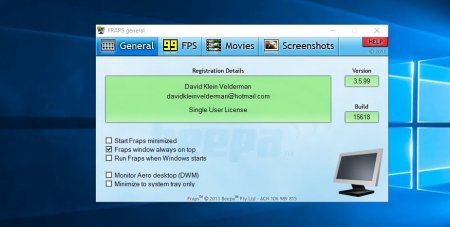Докладно про те, як знімати відео через Fraps
Якщо ви хочете записати відео того, що відбувається на екрані свого комп'ютера, у вашому розпорядженні є безліч підходящих для цього програм. Одна з найбільш популярних серед них – Fraps. Це дуже популярний додаток. Але як знімати відео через Fraps? Програма володіє деякими важливими перевагами порівняно з іншими аналогічними продуктами. Це додаток можна завантажити платно, а також знайти в Інтернеті неофіційну безкоштовну версію, яка буде володіти функціоналом, близьким до платною. Програма легко русифікується, ви без проблем розберетеся, як знімати відео через Fraps, так як досить додаток просте у використанні. Ви зможете записати якісне відео, а крім того, підрахувати кількість отрисовок кадру в секунду і зробити скріншоти. Звичайно, Fraps має і певні недоліки, такі як велику вагу кінцевих файлів, однак плюси однозначно переважують.
Як знімати відео через Fraps разом зі звуком? Для цього необхідно поставити в меню «Відео» навпроти напису Record Win7 sound галочку і вибрати якість звуку з двох варіантів – багатоканальний або стерео. Для запису звуку з мікрофону слід вибрати «Запис з зовнішнього джерела».
Використання програми Fraps
Тепер розберемося, як записувати відео через Fraps. Встановивши і відкривши програму, можна побачити меню з наступними вкладками: «Головні функції», FPS, «Скріншот» і «Відео». Перша містить опції «Старт Fraps згорнутим», «Розташування вікна тільки зверху» і «Автозапуск при старті ОС». Пояснювати тут нічого не потрібно, ставте навпроти цих рядків галочки, якщо їх потрібно увімкнути або вимкнути пропоновані функції. Опція «Мінімізувати в трей» дозволить згортати програму в панель завдань, її іконку буде видно лише там, вона буде розкриватися після кліка на неї. Через вкладку FPS ви можете заміряти продуктивність. Це може бути корисно, щоб знати, як зняти відео через Fraps в іграх і отримати найбільш якісний результат. При відкритті програми ви, швидше за все, помітили маленький чорний квадрат у лівому верхньому куті, званий оверлеєм. На його індикаторі показується FPS (кількість отрисовок зображення за одну секунду). Можна змінювати розташування індикатора або навіть відключати його зовсім (але робити це небажано, тому що в процесі запису відео, ви не зможете зрозуміти точно, що відбувається).Меню «Відео»
Варто докладніше розглянути меню «Відео». В ньому є можливість вибрати папку, куди будуть збережені відеофайли. Можна створити макрос клавіші - це призначені комбінації, здатні, наприклад, починати запис. Меню «Налаштування захоплення відео» регулює роздільна здатність записуваного відео і кількість кадрів в секунду. Меню «Скріншоти» дозволяє створювати зображення всього екрана, або його частини, і зберігати їх в одну папку. Також можна вибрати розширення, в якому можна зберігати скріншоти, а крім того, призначити свою гарячу клавішу замість PRTSC.Процес запису відео в програмі
Ви без праці зрозумієте, як зробити відео через Fraps. Спочатку потрібно встановити всі налаштування, які вам необхідні, потім згорнути вікно програми і натиснути клавішу запису фільму (за замовчуванням це F9). Для зупинки запису треба натиснути цю кнопку.Як знімати відео через Fraps разом зі звуком? Для цього необхідно поставити в меню «Відео» навпроти напису Record Win7 sound галочку і вибрати якість звуку з двох варіантів – багатоканальний або стерео. Для запису звуку з мікрофону слід вибрати «Запис з зовнішнього джерела».
Можливі проблеми при запису
Серед користувачів бувають скарги на те, що під Fraps не записується звук. Це досить поширена проблема. В деяких випадках він може записуватися або тільки з динаміків, або тільки з мікрофона. Найчастіше така проблема викликана настройками Windows. Потрібно перевірити мікшер, також при запису з мікрофона потрібно включити функцію розпізнавання мовлення в системі. Тепер ви знаєте, як знімати відео через Fraps. Ви можете помітити, що пробна версія дозволяє знімати лише короткі відео. Щоб записувати більш довгі ролики, вам доведеться придбати ліцензію або ж знайти зламану програму в Інтернеті. Але у другому випадку є ризик натрапити на неякісну версію програми, а то й підхопити вірус. Вибір в такому випадку залишається за користувачем.Цікаво по темі
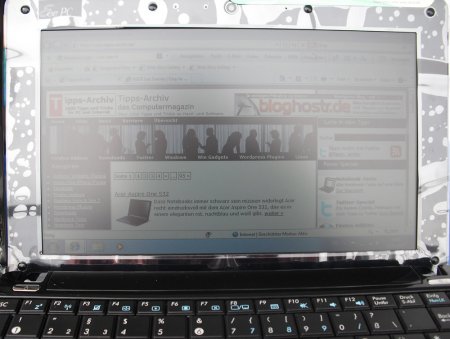
Цікаво про те, як зробити екран світліше на ноутбуці
Кожен з нас стикався з проблемою, коли через стороннього світла нічого не видно на екрані ноутбука. Ця проблема дуже сильно дратує, змушуючи нас
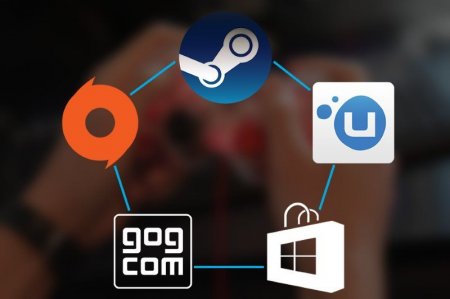
Як зробити скрін в грі у високій якості
Щодня люди грають у різні комп'ютерні ігри. В деяких моментах хочеться зробити скрін, щоб надовго запам'ятати цю мить, але не всі знають способи
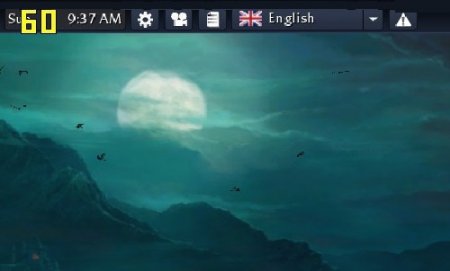
Як подивитися FPS у грі різними способами
Якщо ви хочете дізнатися про те, як подивитися FPS у грі, то ви, швидше за все, вирішили заміряти продуктивність свого комп'ютера. На око це зробити
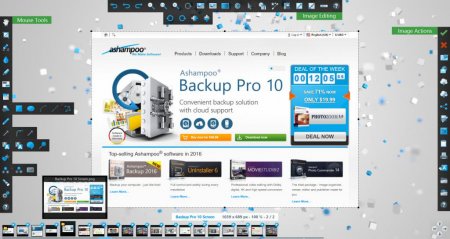
Запис робочого столу: способи і методи запису, поради програмістів
Захоплення відео з робочого столу - процедура, якою цікавляться багато користувачів. У даній статті буде розказано про те, як правильно записувати
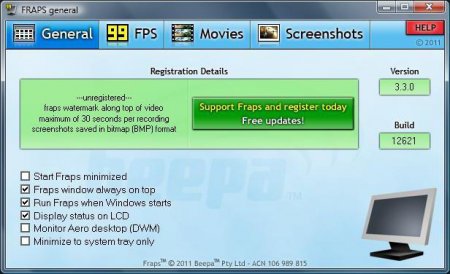
Установка і настройка «Фрапса»: рекомендації і відгуки
«Фрапс» - популярна програма для захоплення відео і зображень з екрану комп'ютера. Але як правильно його налаштувати? Які плюси і мінуси додатки

Як налаштувати звук "Бандикаме": докладна інструкція
Якщо ви завантажили програму "Бандикам" з офіційного сайту, встановили її і почали записувати відео з монітора, але по закінченні запису виявили, що